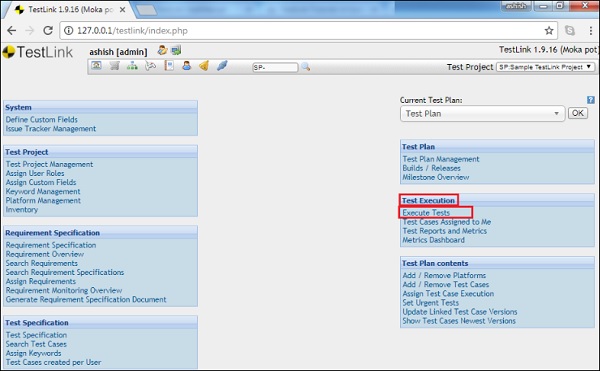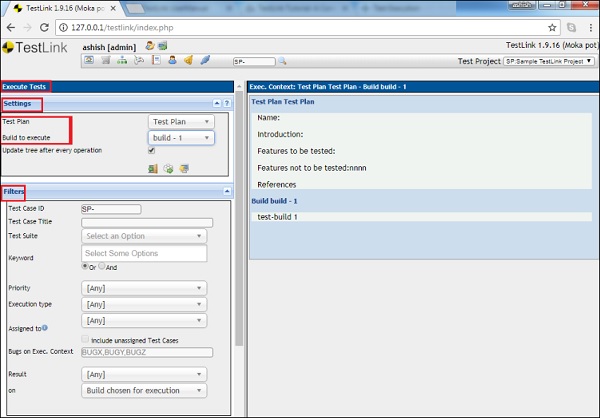Перед началом фактического выполнения настройка комплекта выполнения является необходимым шагом для отслеживания хода выполнения и статуса выполнения. Этот этап называется настройкой выполнения теста.
Перед оформлением убедитесь, что следующие документы готовы —
- Спецификация теста написана и упоминается в проекте.
- План испытаний создан и проверен.
- Тестовые случаи создаются и отображаются в плане тестирования для покрытия.
- Для проекта создана как минимум одна сборка.
У вас должно быть соответствующее разрешение на выполнение и на выполнение этого плана тестирования.
Навигация и настройки
Ниже приведены шаги для настройки навигации и настроек для выполнения тестовых случаев.
Шаг 1 — Перейдите к Выполнению тестов → Выполнить тесты с панели инструментов, как показано ниже.
Откроется страница «Выполнить тест», где на левой панели находятся «Настройки» и «Фильтры».
Наряду с этими двумя, есть и древовидное меню.
Шаг 2 — Выберите план тестирования и постройте в разделе настроек.
Шаг 3 — В разделе фильтра вы можете сузить древовидную структуру ниже фильтра.
На следующих снимках экрана показана навигация и настройки на странице выполнения тестов —
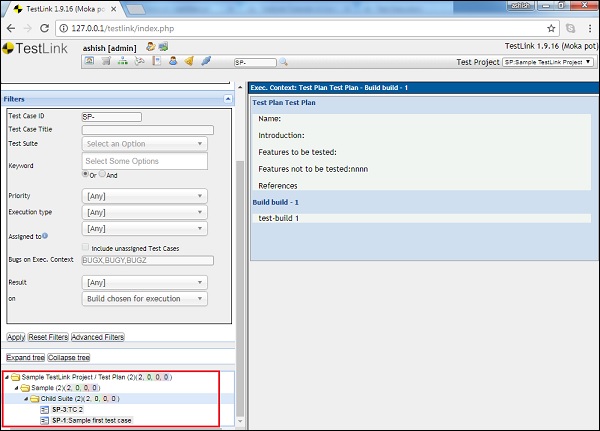
Определить протестированную сборку
Вы должны указать одну из активных сборок, чтобы добавить результаты выполнения тестового примера. Если вы не укажете, последняя сборка будет установлена по умолчанию.
Метка сборки указывает точный пакет тестируемого приложения для целей отслеживания. Каждый тестовый набор может быть запущен один или несколько раз для каждой сборки. Тем не менее, рекомендуется выполнять только один цикл тестирования для сборки.
Сборки можно создавать с помощью Test Leader на странице «Создать новую сборку».
Дерево меню
В древовидном меню на панели навигации под разделом «Фильтр» отображается отфильтрованный список тестовых случаев в плане тестирования.
Выбор тестового примера позволяет открыть соответствующий тестовый пример для выполнения теста на правой панели.
Наборы тестов в древовидном меню отображают детали плана тестирования и детали сборки, как показано на следующем снимке экрана.